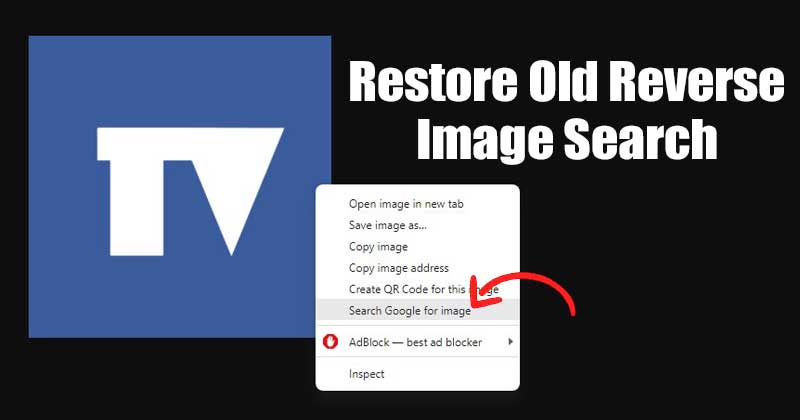
Vous connaissez peut-être la fonction”Rechercher une image dans Google”de Chrome. La fonctionnalité vous permet de trouver des photos visuellement similaires sur les versions de bureau et mobile de Chrome.
Cependant, si vous avez installé la dernière mise à jour de Google Chrome, vous remarquerez peut-être l’option de menu contextuel pour effectuer une la recherche d’image inversée a été remplacée par Google Lens.
Avec la dernière version du navigateur Chrome, si vous faites un clic droit sur une image, vous verrez une option”Rechercher une image avec Google Lens”au lieu de”Rechercher Google pour l’image’. La sélection de l’option”Rechercher une image avec Google Lens”ou même de l’ancienne option”Rechercher une image dans Google”envoie désormais l’image vers Google Lens, renvoyant des pages de correspondance spécifiques.
L’ancienne option de recherche d’image inversée dans Google Chome a toujours été plus fiable, et si vous pensez la même chose, vous pouvez facilement le restaurer. Fondamentalement, il existe deux méthodes différentes pour restaurer l’ancienne option de recherche d’image inversée ; vous pouvez utiliser n’importe laquelle d’entre elles.
2 méthodes pour restaurer l’ancienne recherche d’image inversée dans Chrome
Par conséquent, cet article partagera les deux meilleures méthodes de restauration recherche d’image inversée avec un clic droit dans le navigateur Google Chrome. Allons vérifier.
1) Utilisation de l’option Google Lens
Si vous souhaitez restaurer l’ancienne option de recherche d’image inversée sans désactiver la nouvelle fonctionnalité Google Lens , suivez ce guide.
1. Tout d’abord, ouvrez l’image que vous souhaitez rechercher et sélectionnez l’option Rechercher une image avec Google Lens ou Rechercher une image dans Google .
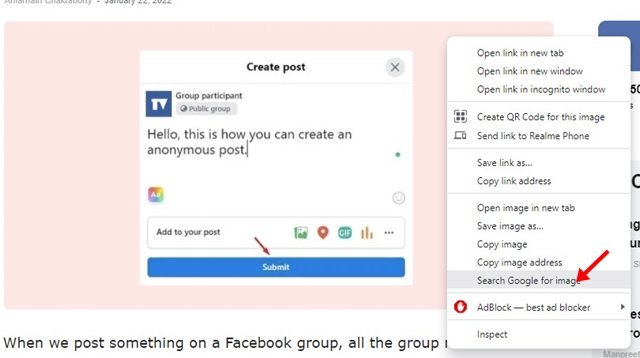
2. Désormais, l’objectif Google vous renverra des images similaires.
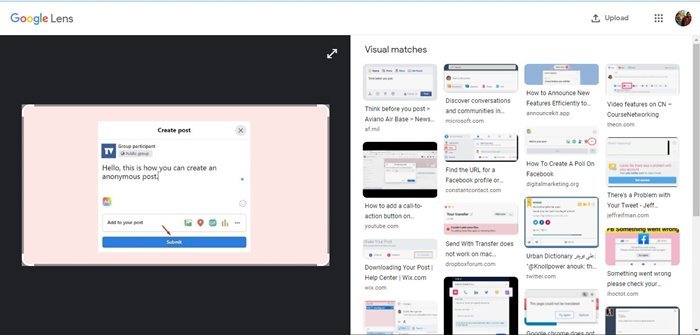
3. Vous devez faire défiler vers le bas et trouver l’option Réessayer avec Google Images. Ensuite, vous devez cliquer sur le bouton Essayer pour réessayer la recherche dans Google Images.
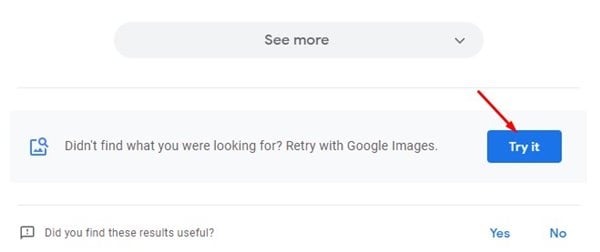
4. Maintenant, l’image sera transférée vers l’ancienne recherche d’image inversée.
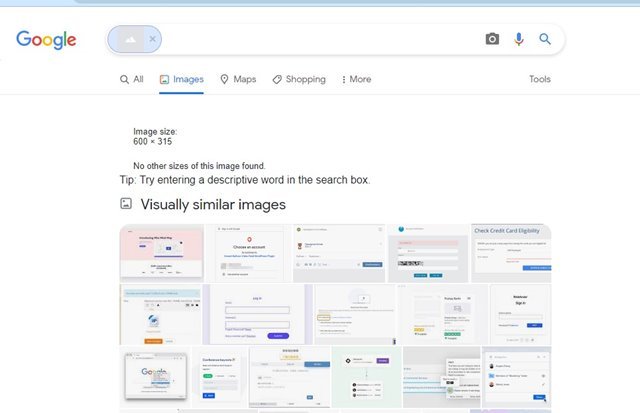
C’est tout ! Vous avez terminé. Voici comment vous pouvez utiliser l’ancienne option de recherche d’image inversée dans le navigateur Google Chrome.
2) Suppression des images de recherche avec la fonctionnalité Google Lens.
Nous désactiverons complètement la fonctionnalité Rechercher une image avec l’objectif Google dans cette méthode. L’ancienne recherche Google de l’image sera restaurée immédiatement si vous désactivez cette fonctionnalité.
1. Tout d’abord, saisissez Chrome://flags dans la barre d’adresse et appuyez sur le bouton Entrée.
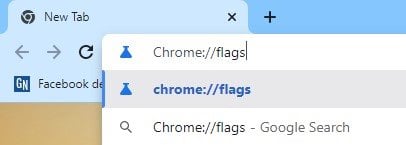
2. Sur la page des drapeaux expérimentaux, vous devez rechercher Rechercher sur votre écran avec Google Lens.
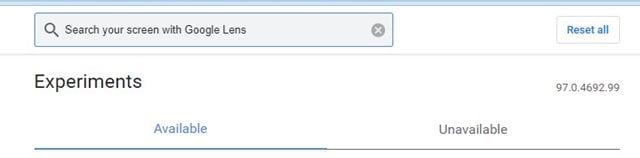
3. Cliquez sur le menu déroulant pour Rechercher sur votre écran avec l’indicateur Google Lens et sélectionnez Désactivé.
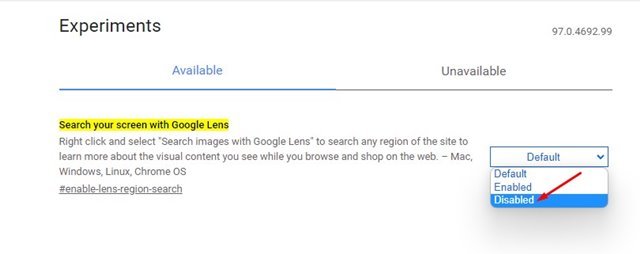
4. Une fois cela fait, cliquez sur le bouton Relancer pour redémarrer le navigateur Web.
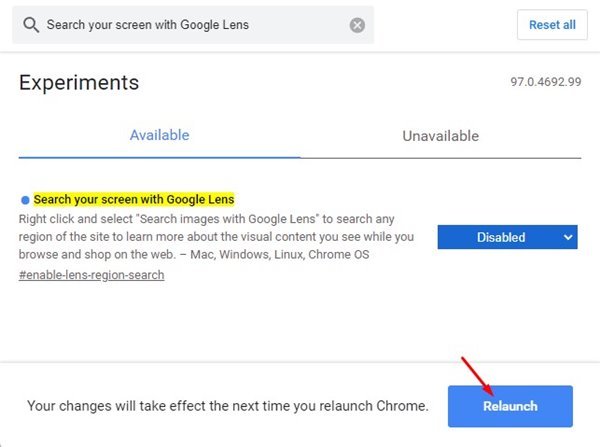
5. Après le redémarrage, vous obtiendrez l’ancienne option Rechercher une image sur Google.
C’est tout ! Voici comment vous pouvez supprimer la fonctionnalité”Rechercher des images avec Google Lens”sur le navigateur Chrome.
Cet article concerne la restauration de la recherche d’images inversée avec un clic droit dans le navigateur Google Chrome. J’espère que cet article vous a aidé! S’il vous plaît partagez-le également avec vos amis. Si vous avez des doutes à ce sujet, faites-le nous savoir dans la zone de commentaire ci-dessous.
